LG 24MP77HM-P Owner’s Manual [fr]
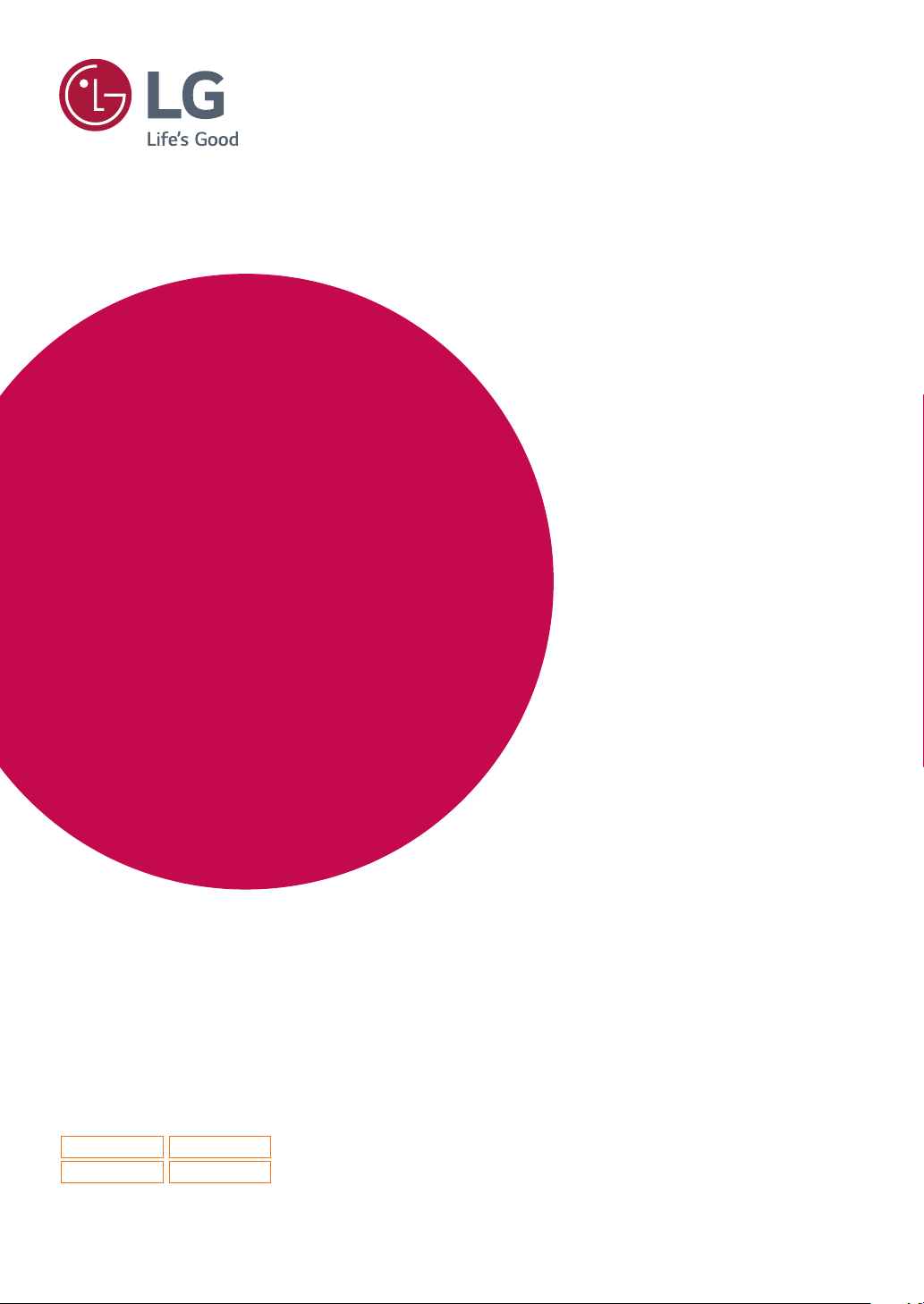
MANUEL D’UTILISATION
MONITEUR IPSÀ DEL
(MONITEUR À DEL*)
* Les moniteurs à DEL de LG sont des moniteurs
ACL avec rétroéclairage à DEL.
Veuillez lire ce manuel attentivement avant d’utiliser
l’appareil et conservez-le pour vous y reporter
ultérieurement.
MODÈLE DE MONITEUR IPS LED
24MP77HM
24MP77SM
27MP77HM
27MP77SM
www.lg.com
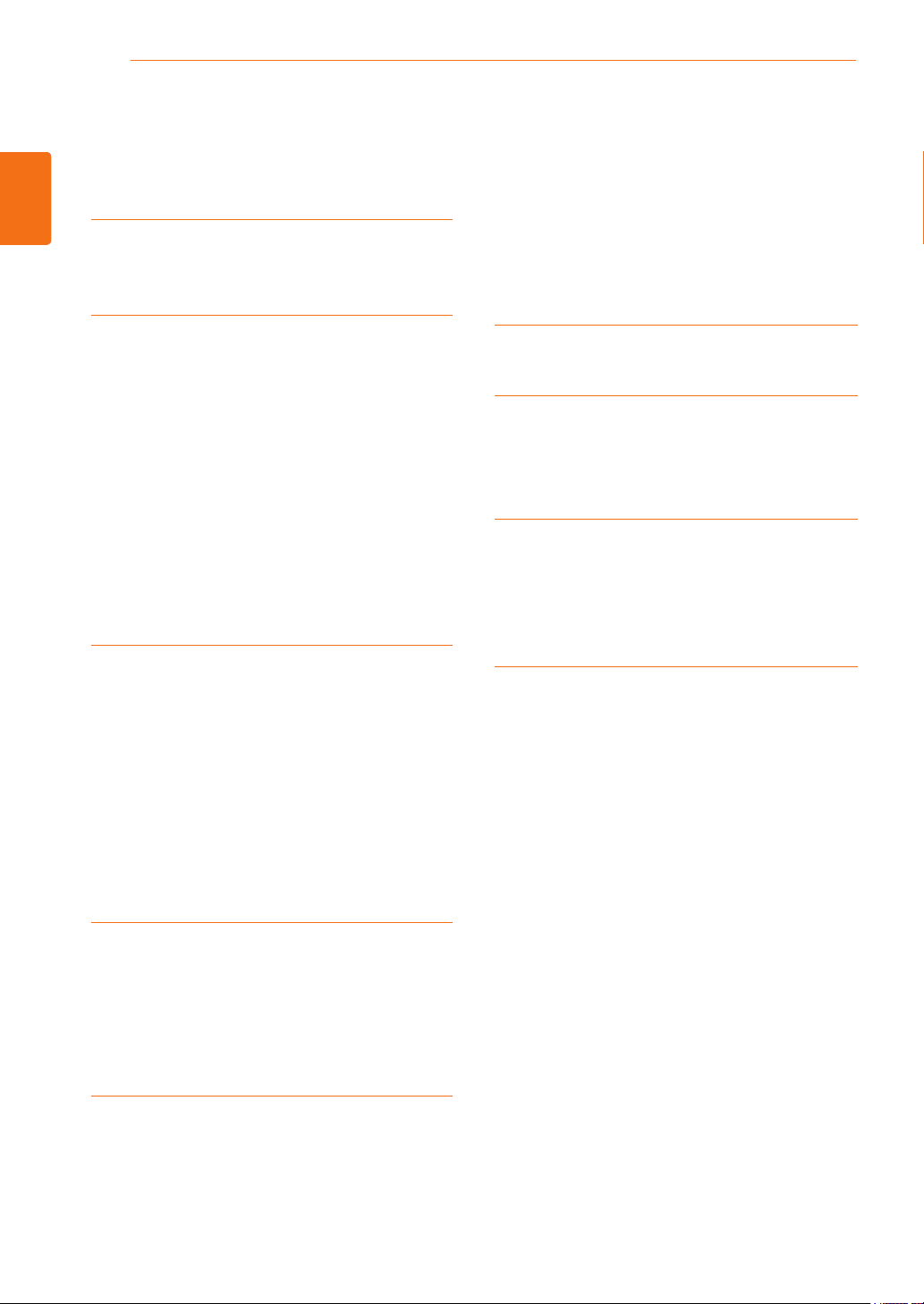
2
SOMMAIRE
FRANÇAIS
SOMMAIRE
FRA
3 LICENCE
4 ASSEMBLAGE ET PRÉPARA-
4 Déballage
6 Pièces et boutons
7 - Comment utiliser le bouton du joystick
8 Déplacer et soulever le moniteur
9 Installation du moniteur
9 - Fixation du support du moniteur
10 - Détachement de la Corps du support
11 - Installation sur une table
11 - Utilisez le câble porteur
13 - Fixation du support mural
14 UTILISATION DU MONITEUR
14 Connexion à un PC
14 - Connexion D-SUB
14 - Connexion HDMI
15 Connexion aux périphériques AV
15 - Connexion HDMI
16 Connexion aux périphériques externes
16 - Connexion de périphériques
TION
27 - -Configuration automatique
28 - -Réinitialise
29 - -Mode Image
30 DÉPANNAGE
32 SPÉCIFICATIONS
36 Mode prédéfinis (Résolution)
36 Voyant
37 POSTURE À ADOPTER
37 Posture correcte à adopter pour utiliser le
moniteur.
38 CERTIFICATION CUD (COLOR
UNIVERSAL DESIGN)
17 INSTALLATION DU LOGICIEL
DE L’ÉCRAN LG
17 Installation de Screen Split(Division de
l’écran)
19 Installation de LG Color Cloning
21 CONFIGURATION UTILISA-
TEUR
22 Personnalisation des paramètres
22 - Paramètres du menu
22 - -Configuration Rapide
24 - -Image
26 - -Général
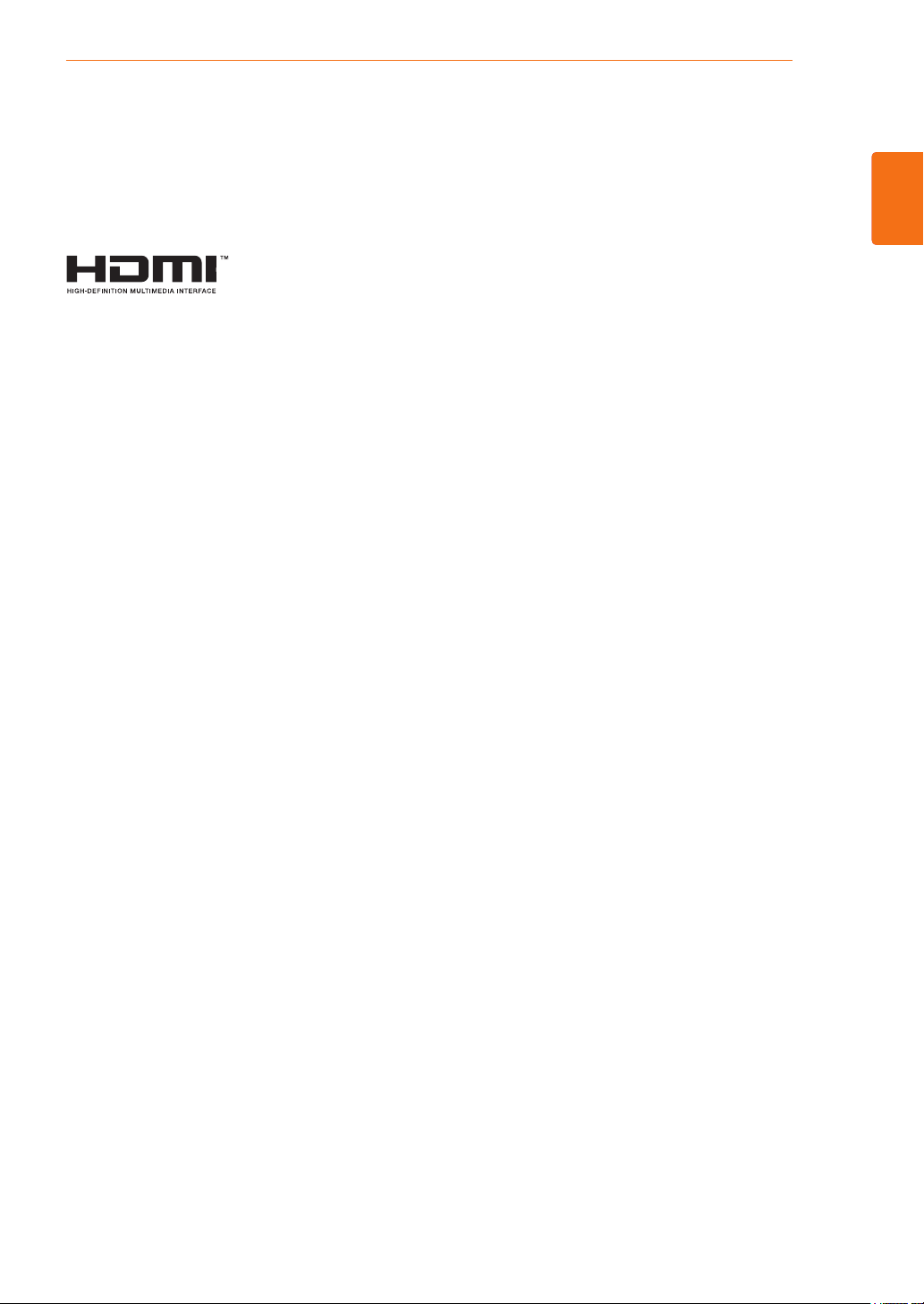
LICENCE
3
LICENCE
Chaque modèle dispose de licences différentes. Visitez le site http://www.lg.com pour plus d'informations
sur la licence.
Les termes HDMI et High-Definition Multimedia Interface et le logo HDMI sont
des marques commerciales ou des marques déposées de HDMI Licensing
LLC aux Etats Unis et dans d’autres pays.
FRANÇAIS
FRA
Le contenu suivant est appliqué seulement aux écrans qui sont vendus sur le marché européen et qui
doivent satisfaire à la Directive ErP:
* Les écrants sont configurés à s’éteindre automatiquement dans 4 heures après que vous avez activé
l'affichage s'il n'y a pas de réglage d’affichage.
* Pour désactivter cette configuration, changez l’option au menu OSD de “Automatic Standby (Mise en
Veille Automatique)”en ‘Off’.
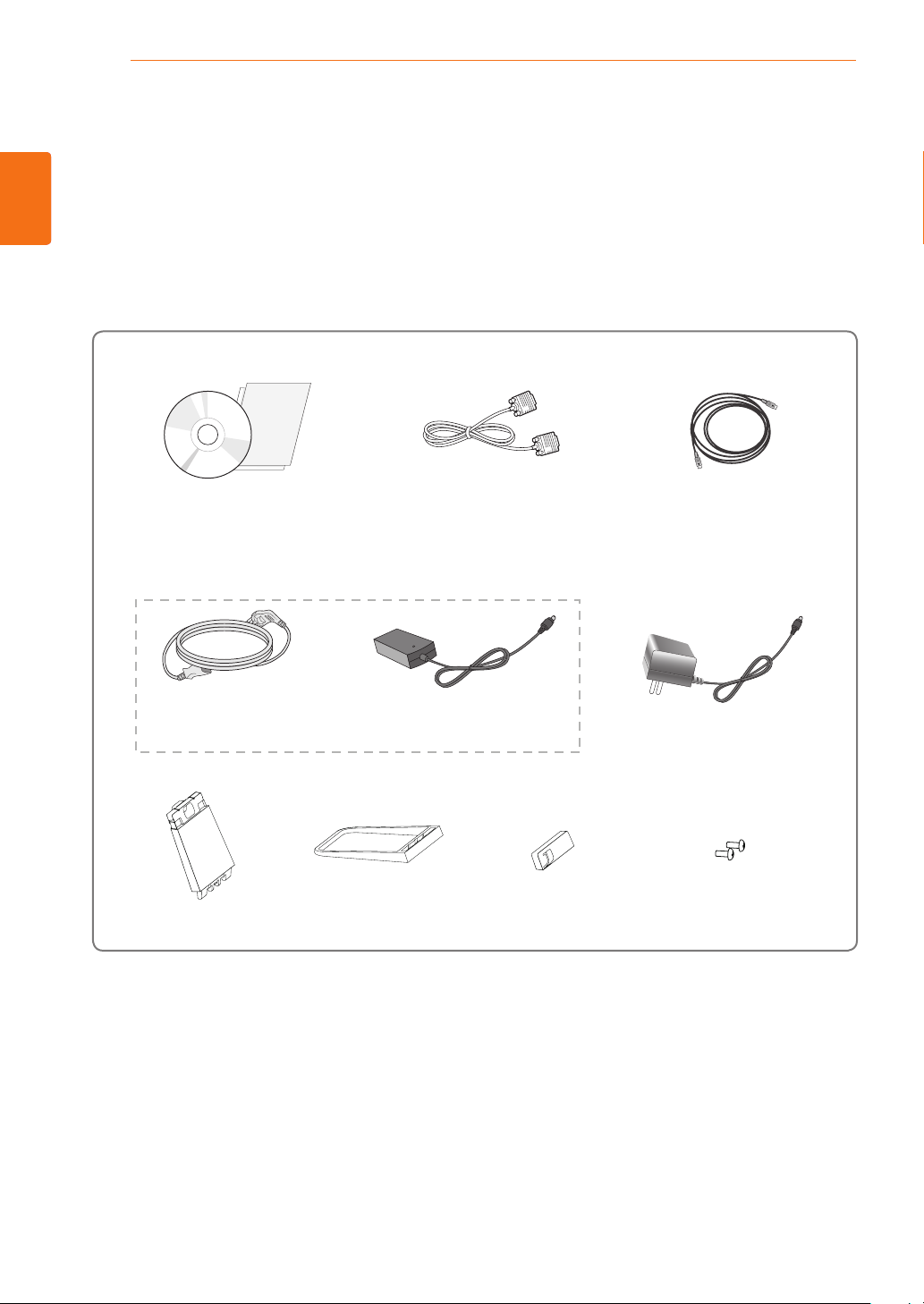
ASSEMBLAGE ET PRÉPARATION
4
FRANÇAIS
ASSEMBLAGE ET PRÉPARATION
FRA
Déballage
Vérifiez que la boîte de votre moniteur contient bien les éléments suivants. S'il manque des accessoires,
contactez le revendeur local auprès duquel vous avez acheté votre produit. L'aspect réel des produits et
des accessoires présentés dans ce manuel peut différer de leurs illustrations.
Carte
CD (Manuel d'utilisation)/
Câble D-SUB
(Ce câble n'est pas fourni
pour tous les pays.)
Câble HDMI
(Ce câble n'est pas fourni
pour tous les pays.)
ou
Cordon d'alimentation
Pied du support
(Selon le pays)
Base du support
Adaptateur ca/cc
Câble porteur
Adaptateur ca/cc
(Selon le pays)
vis
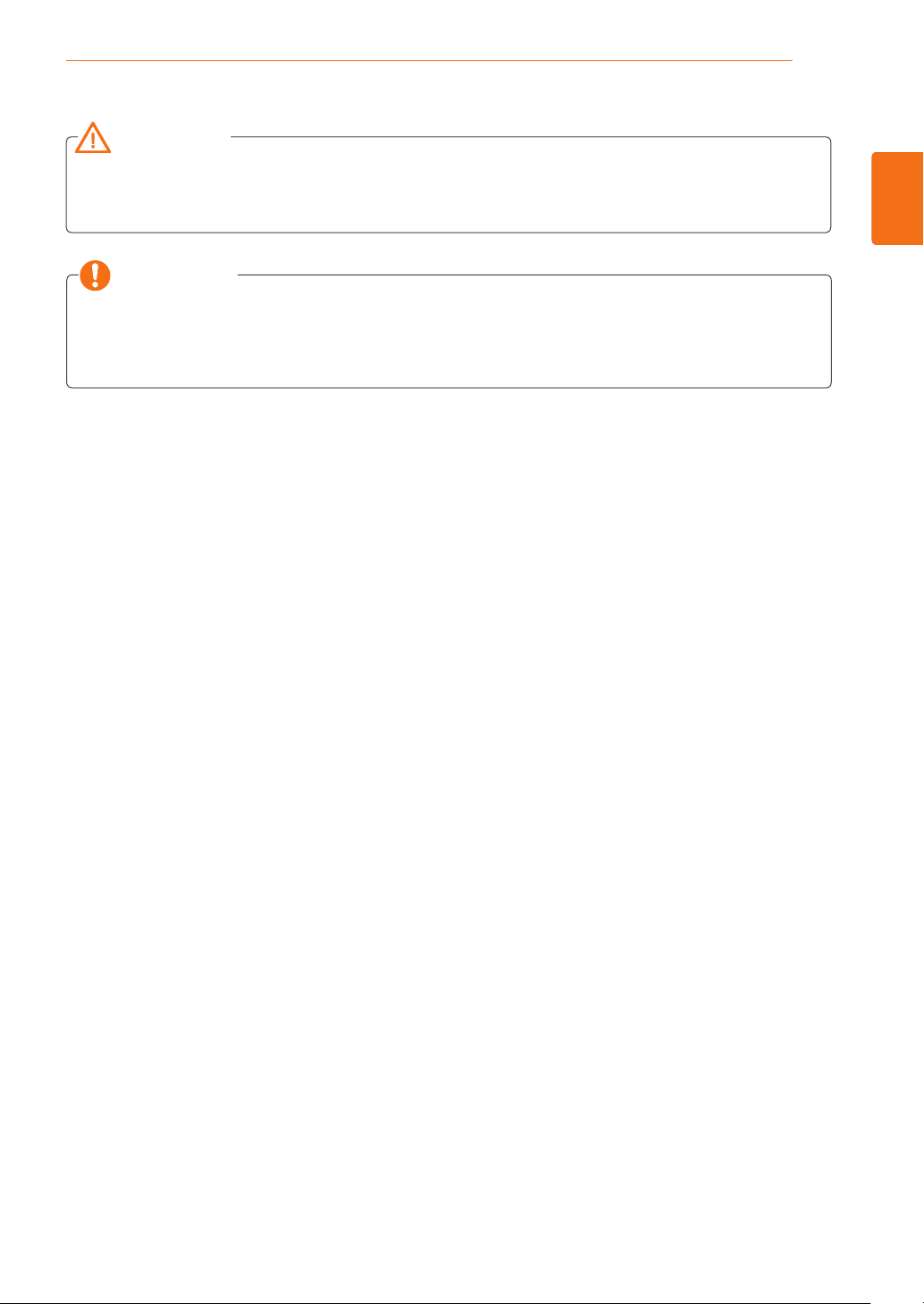
ASSEMBLAGE ET PRÉPARATION
5
ATTENTION
yAfin d'optimiser la sécurité et la durée de vie des produits, n'utilisez aucun accessoire non agréé.
yLa garantie ne couvre pas les dommages ni les blessures dus à l'utilisation d'accessoires non
agréés.
REMARQUE
yLes accessoires fournis avec le produit diffèrent en fonction du modèle choisi.
yLes caractéristiques des produits ou le contenu de ce manuel peuvent être modifiés sans avis
préalable en cas de mise à jour des fonctions.
FRANÇAIS
FRA

ASSEMBLAGE ET PRÉPARATION
6
FRANÇAIS
Pièces et boutons
FRA
Voyant lumineux
yOn : le moniteur est allumé
yOff: le moniteur est éteint
REMARQUE
(Bouton du joystick)
Panneau de connexion (Voir p.14~16)
yLe bouton du joystick se trouve en bas du moniteur.
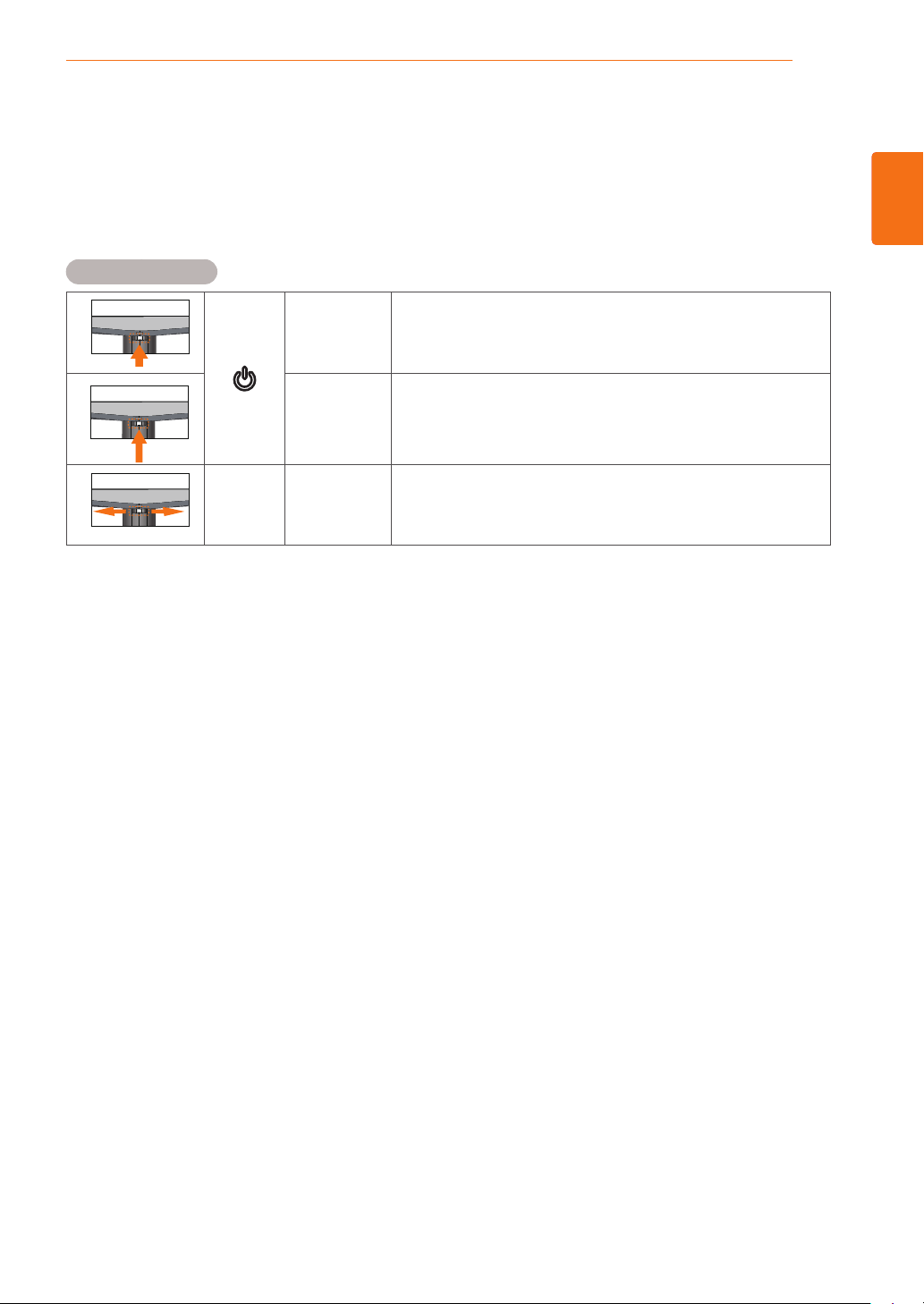
ASSEMBLAGE ET PRÉPARATION
Comment utiliser le bouton du joystick
Vous pouvez facilement contrôler les fonctions du moniteur en appuyant sur le bouton du joystick ou en le
déplaçant vers la gauche/droite avec le doigt.
Fonctions de base
7
FRANÇAIS
FRA
◄/►
Marche
Arrêt
Contrôle
du volume
Appuyez une fois sur le bouton du joystick pour allumer le moniteur.
Appuyez de façon prolongée sur le bouton du joystick pour éteindre
le moniteur.
Vous pouvez régler le volume en déplaçant le bouton du joystick
vers la gauche/droite.
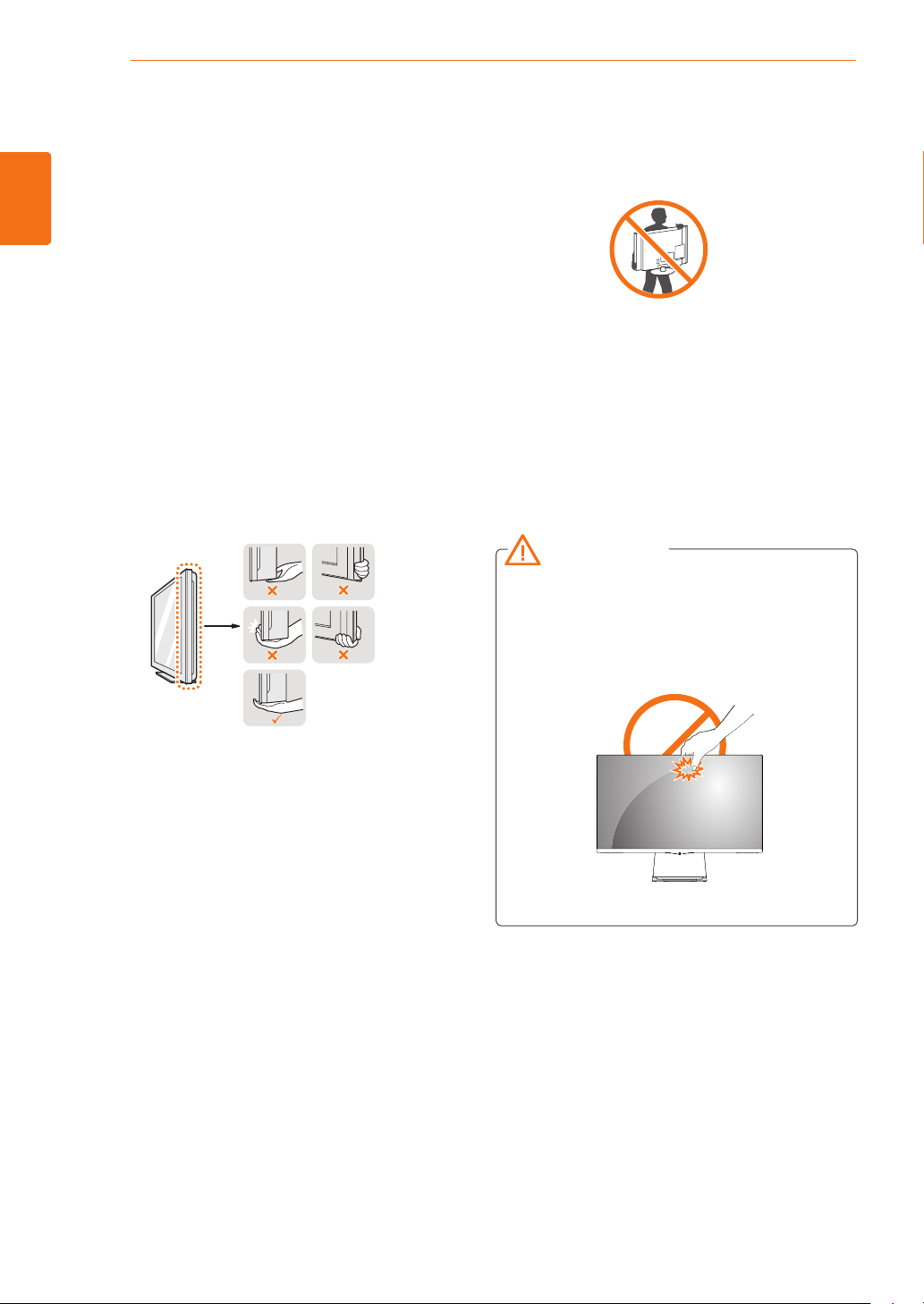
ASSEMBLAGE ET PRÉPARATION
8
FRANÇAIS
FRA
Déplacer et soulever le moniteur
Si vous souhaitez déplacer ou soulever le
moniteur, suivez ces instructions pour éviter de
le rayer ou de l'endommager le moniteur et afin
d'assurer un déplacement sans danger, quelle que
soit sa forme ou sa taille.
yIl est recommandé de conserver le moniteur
dans sa boîte ou son emballage d'origine
avant d'essayer de le déplacer.
yAvant de déplacer ou de soulever
le moniteur, déconnectez le cordon
d'alimentation et tous les câbles.
yMaintenez fermement le moniteur par le haut
et le bas du cadre. Ne tenez pas le panneau.
yLorsque vous tenez le moniteur, orientez
l'écran à l'opposé de vous pour éviter de le
rayer.
yLorsque vous déplacez le moniteur, évitez
tout choc violent ou toute vibration sur le
produit.
yLorsque vous déplacez le moniteur,
maintenez-le à la verticale, ne le tournez
jamais latéralement et ne l'inclinez pas sur le
côté.
ATTENTION
yDans la mesure du possible, évitez de
toucher l'écran du moniteur. Vous risqueriez
d'endommager l'écran ou des pixels
permettant de composer l'image.
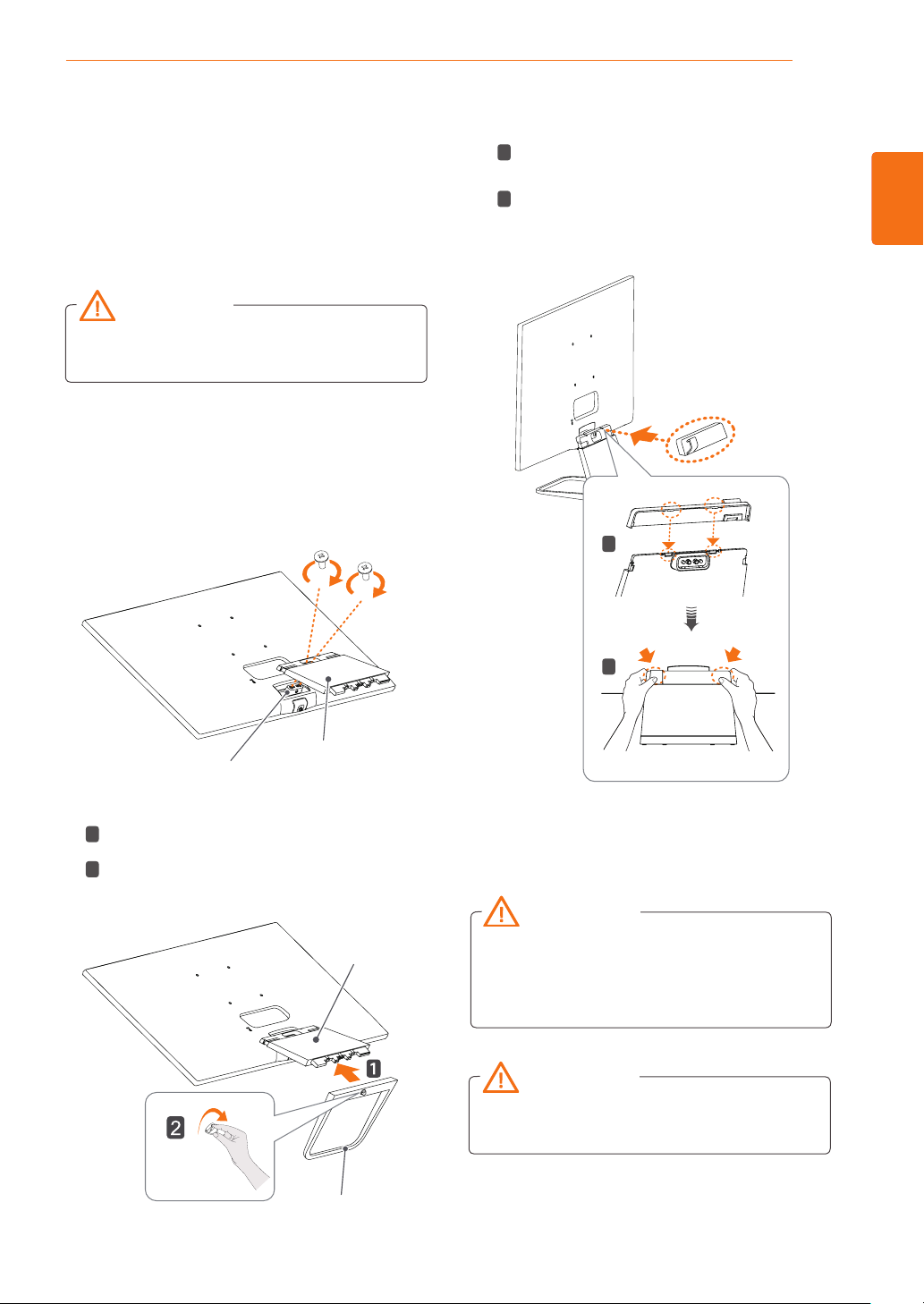
ASSEMBLAGE ET PRÉPARATION
9
Installation du moniteur
Fixation du support du moniteur
Placez le moniteur à plat, l'écran tourné vers le
1
bas.
ATTENTION
yPour protéger l'écran et éviter de le rayer,
couvrez la surface avec un chiffon doux.
Vérifiez le sens de montage du pied du support
2
(avant et arrière), puis fixez le pied du support à la
charnière du support.
Serrez les deux vis à l'arrière de
Pied du support
vis
Attachez
4
.
Câble porteur
1
Insérez le
du
2
Appuyez sur le
indiqué dans l'illustration.
Câble porteur
Pied du support
Câble porteur
1
.
dans le crochet
.
comme
Câble porteur
FRANÇAIS
FRA
Charnière du support
1
Insérez
3
crochet de
Serrer la vis vers la droite.
2
Base du support
Pied du support
Pied du support
dans le
.
Pied du support
2
ATTENTION
Évitez de trop serrer les vis. Vous risqueriez
d'endommager le moniteur. Les dommages
provoqués de cette manière ne sont pas
couverts par la garantie du produit.
ATTENTION
Il peut blesser le pied de la barre, alors
soyez prudent.
Base du support
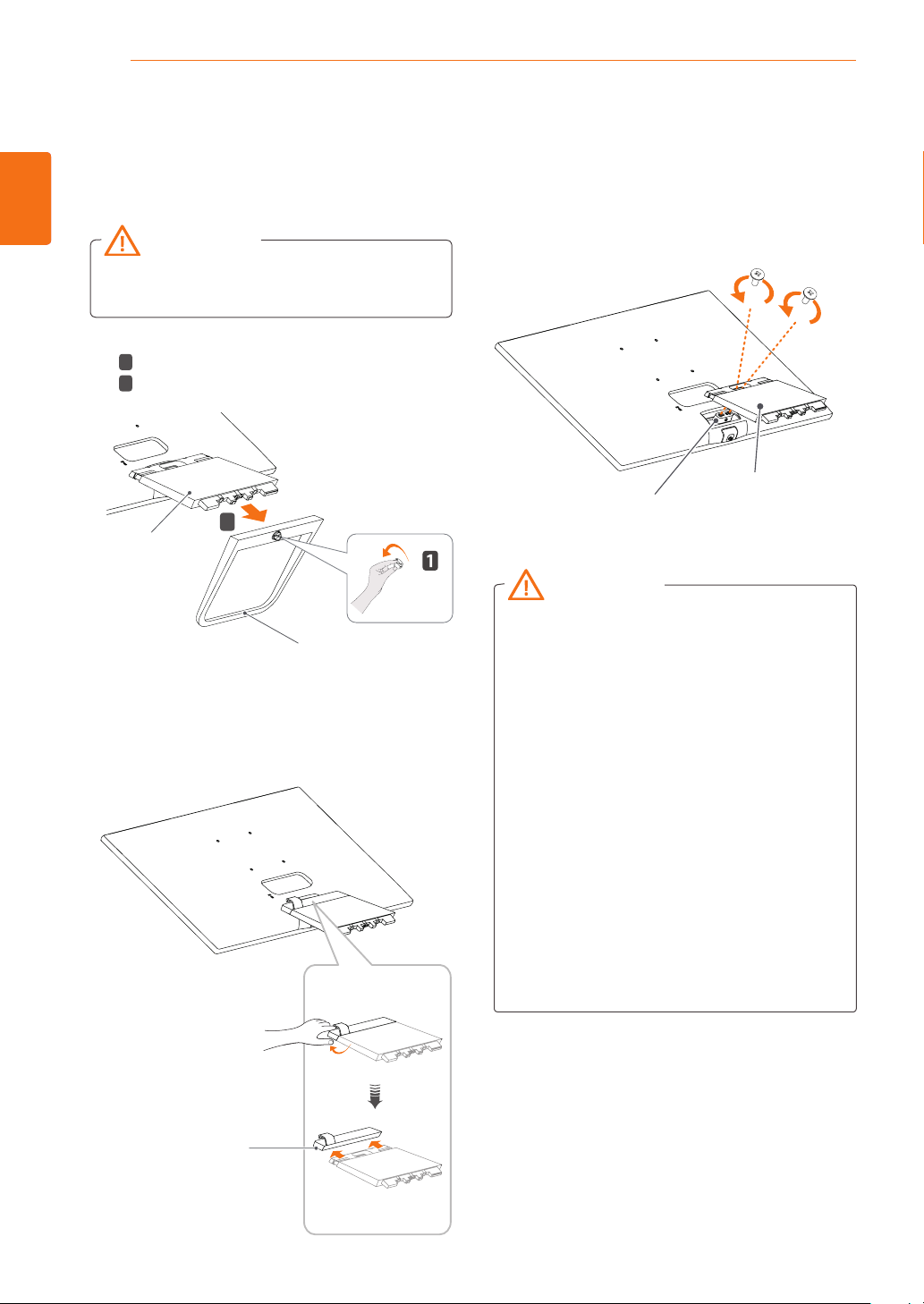
ASSEMBLAGE ET PRÉPARATION
10
FRANÇAIS
Détachement de la Corps du support
FRA
Placez le moniteur à plat, l'écran tourné vers le
1
2
Pied du support
3
bas.
ATTENTION
yPour protéger l'écran et éviter de le rayer,
couvrez la surface avec un chiffon doux.
1
Tournez la vis vers la gauche.
2
Retirez Base du support.
2
Base du support
Comme ce qui est montré dans l'illustration,
mettez votre main sur la rainure droite de
Câble porteur
séparer de l'ensemble.
, retirez
Câble porteur
pour le
Retirez les deux vis à l'arrière du
4
port.
Comme indiqué sur l'illustration, retirez le
du support de la charnière du support.
Charnière du support
Pied du sup-
vis
Pied du support
ATTENTION
yLes illustrations de ce document représentent
les procédures standard ; le produit peut
donc avoir un aspect différent.
yPortez toujours le moniteur sans le retourner
à l'envers ni sans le tenir par la base du
support. Cela pourrait provoquer la chute du
moniteur et entraîner des blessures.
yLorsque vous soulevez ou déplacez le monit-
eur, ne touchez pas à l'écran. Toute pression exercée sur l'écran du moniteur pourrait
l'endommager.
ySi vous utilisez le panneau du moniteur sans
la base du support, le bouton du joystick
pourrait rendre le moniteur instable ou le
faire tomber, ce qui pourrait endommager
le moniteur ou vous blesser. Cela pourrait
également entraîner des dysfonctionnements
du bouton du joystick.
pied
Câble porteur
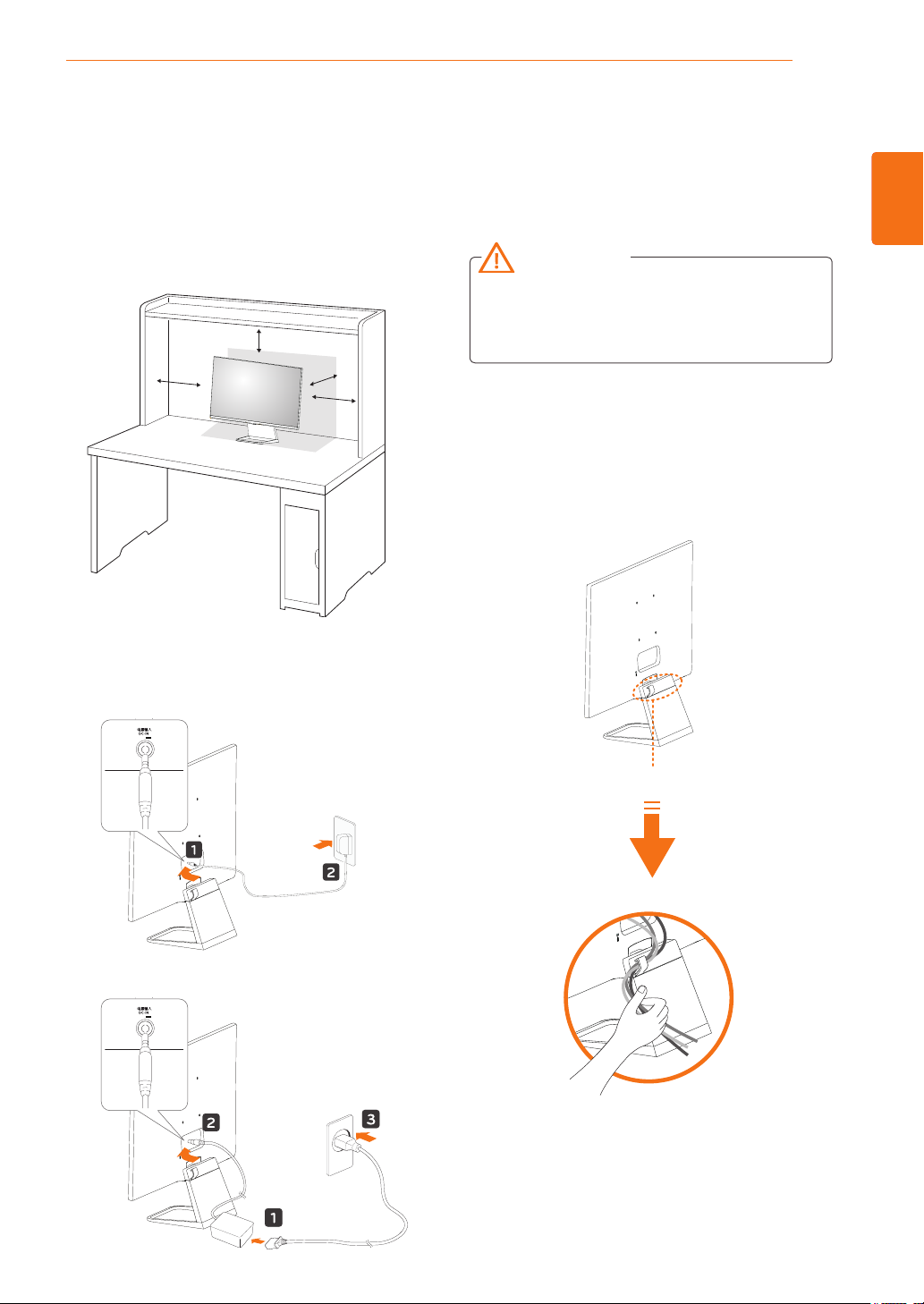
Installation sur une table
Soulevez et positionnez le moniteur à la
1
verticale sur une table.
Laissez 100 mm d'espace minimum entre le
mur et le moniteur pour assurer une bonne
ventilation.
100mm
100mm
ASSEMBLAGE ET PRÉPARATION
Pour allumer le moniteur, appuyez sur le
3
bouton du joystick en bas de l'appareil.
ATTENTION
Veillez à toujours débrancher le cordon
d'alimentation avant de déplacer le moniteur.
Vous éviterez ainsi tout risque d'électrocution.
11
FRANÇAIS
FRA
100mm
Branchez l'adaptateur ca/cc et le cordon
2
100mm
d'alimentation sur une prise murale.
(19 V )
Utilisez le câble porteur
Câble porteur
ou
(19 V )
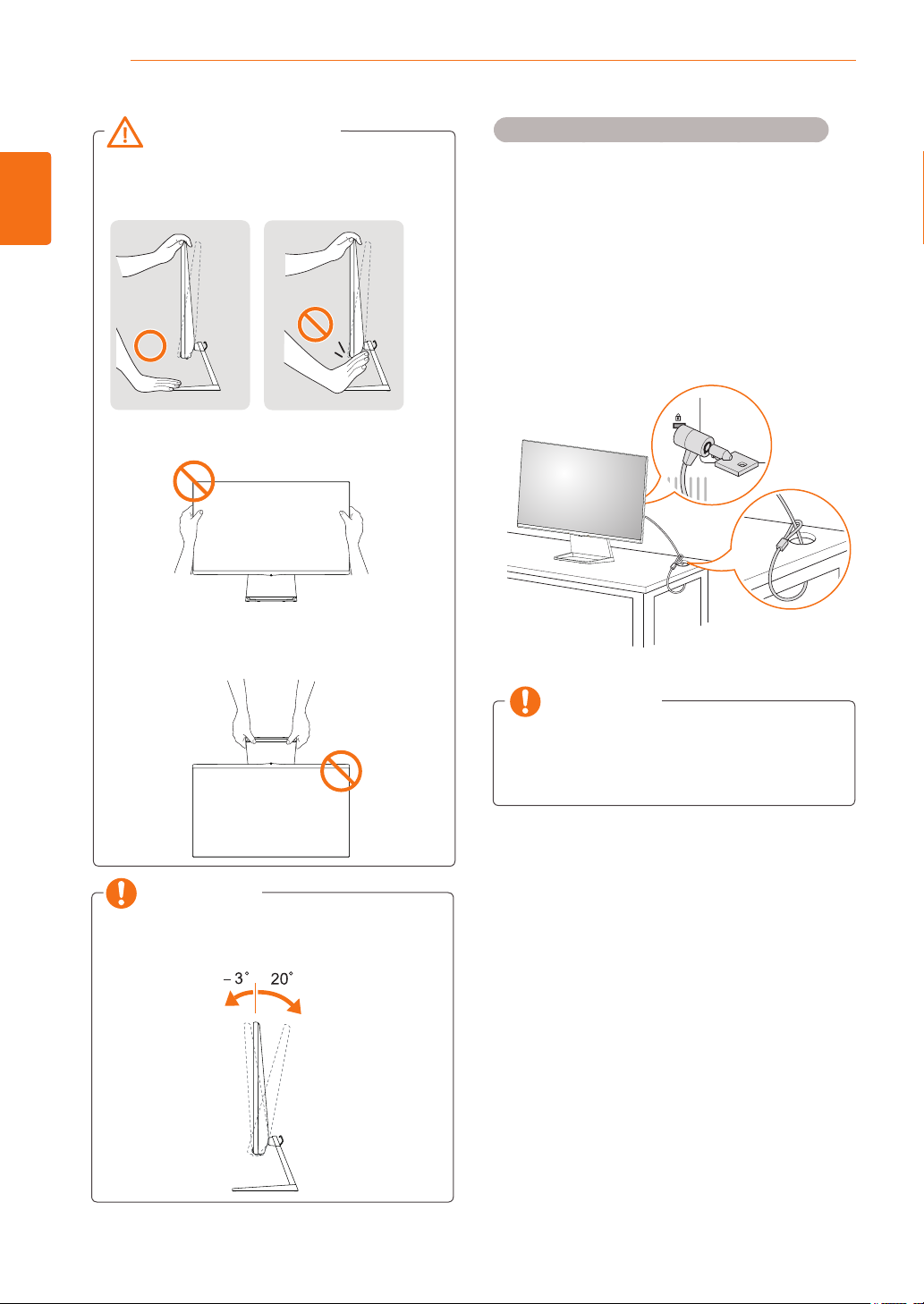
ASSEMBLAGE ET PRÉPARATION
12
FRANÇAIS
FRA
Ne tenez pas cet appareil comme l'image cidessous. L’écran peut se détacher de Base du
support et blesser votre corps.
AVERTISSEMENT
Si vous souhaitez incliner le moniteur, ne tenez
pas l'écran par le bas comme indiqué sur cette
illustration car vous risqueriez de vous blesser.
Évitez de toucher l'écran et d'appuyer sur ce
dernier pour ajuster l'angle du moniteur.
Utilisation du système de sécurité Kensington
Le connecteur du système de sécurité Kensington
se situe à l'arrière du moniteur. Pour obtenir plus
d'informations sur l'installation ou l'utilisation de ce
système de sécurité, consultez le manuel fourni
avec ce dernier ou rendez-vous sur
kensington.com
Reliez le câble du système de sécurité entre le
moniteur et la table.
.
http://www.
REMARQUE
Inclinez l'écran de +20° à -3° afin de trouver le
meilleur angle de vue.
Face avant
Face arrière
REMARQUE
Le système de sécurité Kensington est livré en
option. Ce système est disponible à la vente
dans la plupart des magasins d'électronique.
